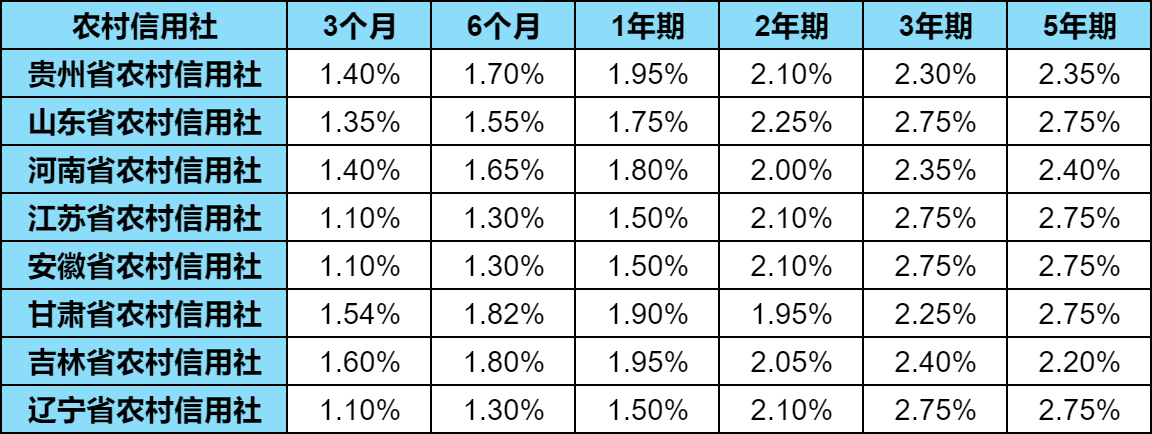iTunes备份文件具体位置在哪里?iTunes备份路径更改步骤是怎样的?可能还有同学不清楚,小编整理了相关内容,接下来一起随小编来看看吧!
iTunes备份文件具体位置在哪里?
1、首先需要确认我们已经使用的iTunes在电脑上进行过备份。打开iTunes软件,依次点开“编辑”、“偏好设置”、“设备”选项。即可看见
2、确认在iTunes中备份,接下来在“计算机”应用中打开C盘。
3、打开 C 盘以后,接下来请找到“用户”这个目录并点击打开它。
4、点击后一般都会有好几个目录,此时应该找到与当前登录用户同名的目录。(小编用的用户名是Ben)
5、随后请在目录中找到 AppData 这个目录,并单击打开它。
6、如果在你的电脑中没有找到这个目录的话,请先打开系统的隐藏选项。在系统的“文件夹选项”的“查看”列表中,选中“显示隐藏的文件、文件夹或驱动器”。
7、请依次进入 AppData 目录下的 RoamingApple ComputerMobileSyncBackup 下。随后即可看到一个目录的修改日期与我们之前在 iTunes 中看到的备份一样,表明此目录正是用于存放一个 iOS 设备的备份。
8、、接着我们点击打开查看这个目录下的文件,发现全是一些我们看不懂的被分散成很多的备份文件,iOS 设备中的照片,电话,短信等都是存储在这些文件中的。
iTunes备份路径更改步骤是怎样的?
第1步:在电脑其它盘符中新建一个用于保存iTunes备份数据的文件夹,如下图中新建了一个名为mybackup的文件夹用于保存iTunes备份数据。
第2步:在电脑上安装并运行楼月免费iTunes备份管理器,点击“文件”,“修改iTunes软件默认备份目录“菜单,然后点击”修改“按钮,将备份路径修改为刚才我们新建的D:mybackup目录,并点击确定按钮即可。
第3步:关闭楼月免费iTunes备份管理器,再使用iTunes软件对苹果手机数据进行备份即可,此时就会看到iTunes往这个目录下写入备份数据了。
说明:如果需要将备份目录还原回C盘默认路径,只需要在第2步那里点击“修改”按钮后方的“还原”按钮,并点击确定按钮,这样iTunes就继续将iPhone或iPad数据备份到C盘了。
1.本媒体部分图片、文章来源于网络,并都会标明作者或来源,如有侵权,请与我联系删除;2.本站的原创文章,请转载时务必注明文章作者和来源,不尊重原创的行为我们将追究责任;3.作者投稿可能会经我们编辑修改或补充。
-
23 / 12月股票协议转让是什么意思?大股东协议转让规定?
-
23 / 12月创业板新股申购单位是多少?创业板新股申购规则?
-
23 / 12月造纸企业四季度盈利有望提升,纸企股票盘点!
-
23 / 12月上证180指数编制方案优化,上证180十大权重股是哪些?
-
23 / 12月揭秘女生四种常见的婉拒方式:男生必备知识,你了解了吗?(2024版)